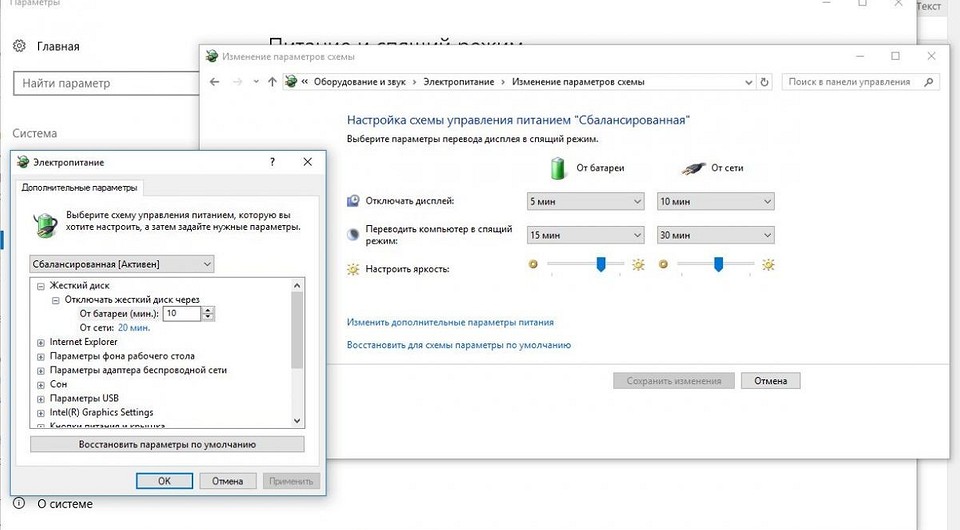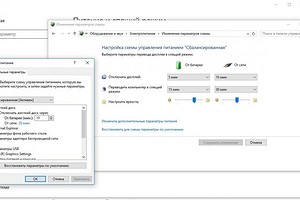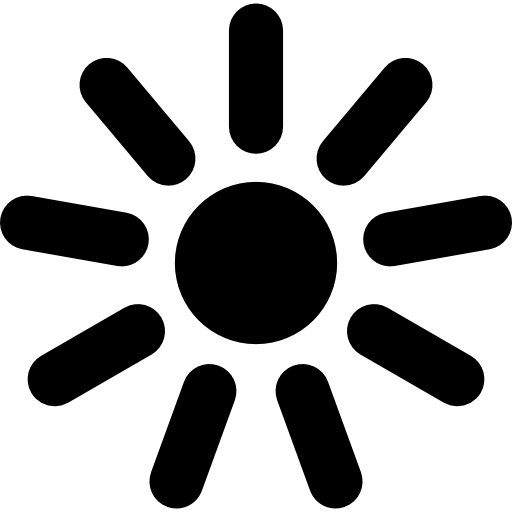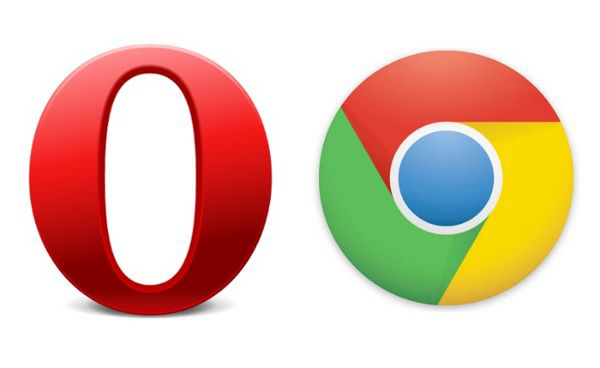как уменьшить энергопотребление приложения на пк
Настройка энергопотребления Windows 10 в зависимости от режима работы
Оптимизация энергопотребления в Windows 10, с одной стороны, продлит жизнь аккумулятору ноутбука, с другой стороны, поможет добиться максимально возможной производительности. Для этого необходимо разобраться с настройками схем питания в Windows 10.
Введите в текстовое поле меню «Пуск» слово «Схема» и выберите «Изменение схемы управления питанием». Альтернативный вариант: нажмите правой кнопкой мыши на значок Windows и перейдите к строке меню «Управление электропитанием». Здесь в разделе «Питание и спящий режим» в правой части окна кликните на «Дополнительные параметры питания».
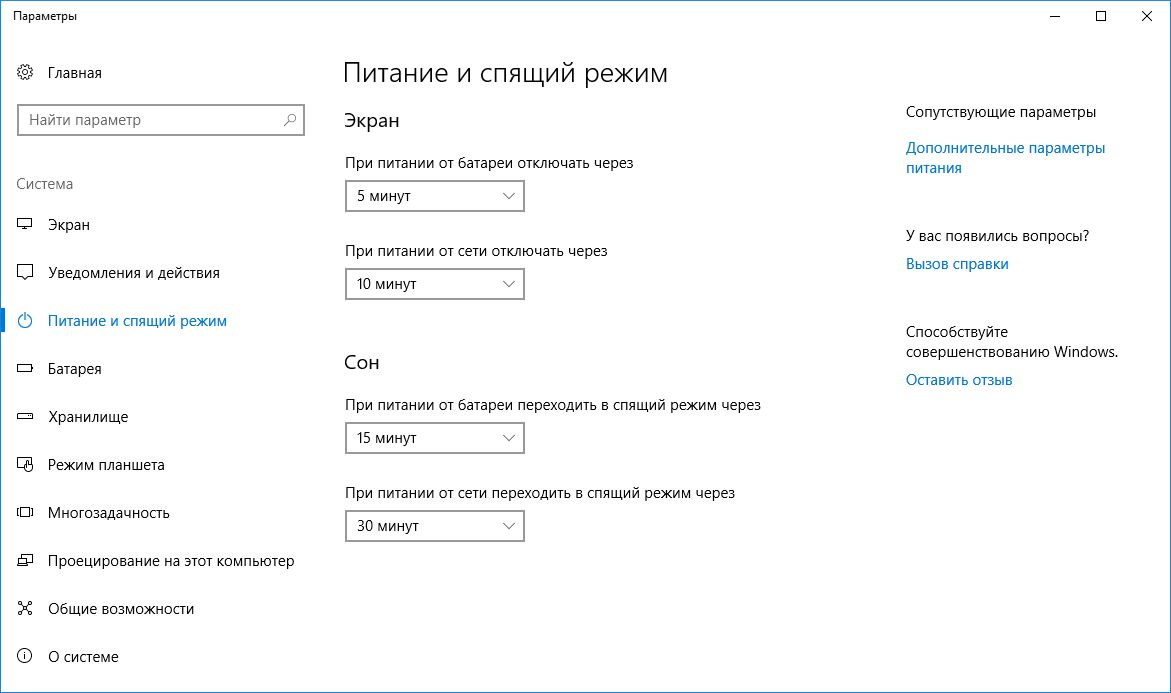

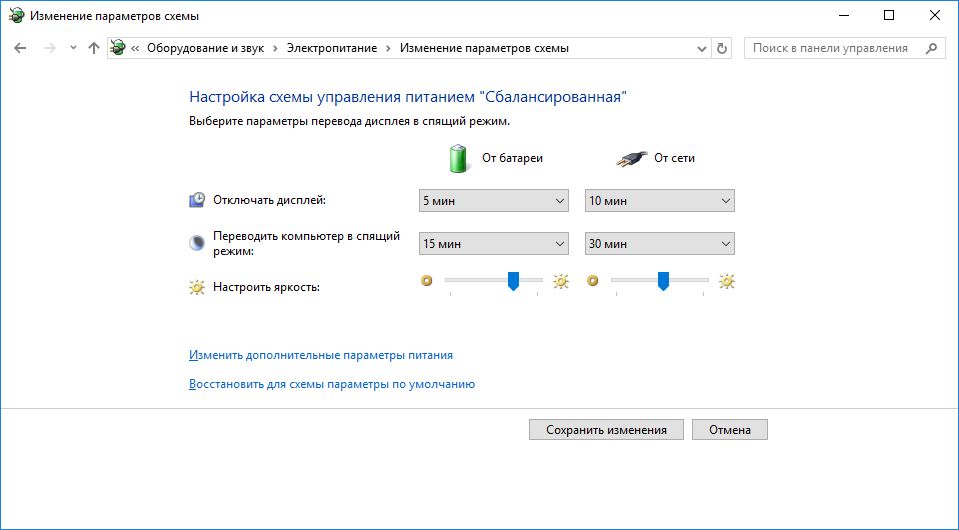
Дополнительные настройки также можно найти в пункте «Изменить дополнительные параметры питания». В «Дополнительных параметрах», например, можно выбрать опцию отключения жесткого диска через определенный промежуток времени. Это экономит заряд, но при возвращении к работе придется ждать несколько секунд, пока устройство «разгонится».
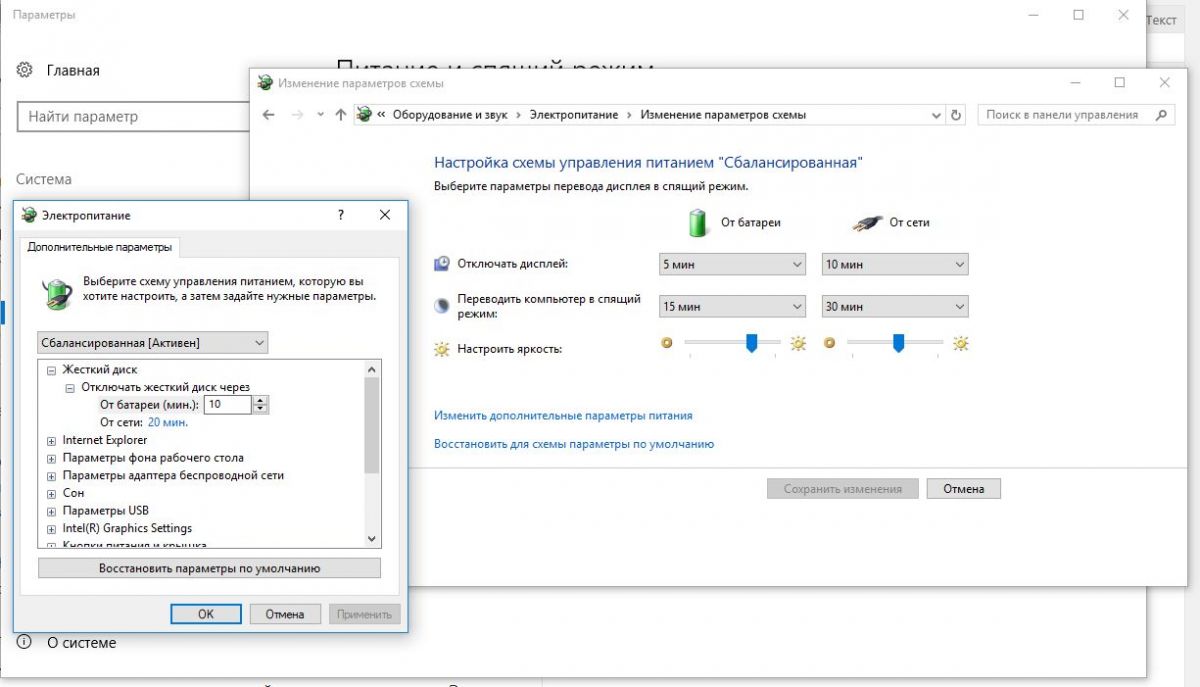
С помощью опции «Кнопки питания и крышка» можно выбрать, что произойдет, когда вы закроете крышку ноутбука. Выберите один из следующих вариантов: «Действие не требуется», «Сон», «Гибернация», «Завершение работы».
При отсутствии активности более трех часов Windows в любом случае отправит устройство в режим гибернации, не зависимо от того, идет ли питание от сети или от аккумулятора.
Если вы хотите отключить эту опцию, то найдите в настройках пункт «Сон» и «Сон после» и установите опцию «Никогда». Подтвердите настройки нажатием на «ОК». Если нажмете на кнопку «Восстановить настройки по умолчанию», то сможете отменить внесенные изменения.
Фото: компания-производитель
Как настроить регулирование энергопотребления / мощности в Windows 10
В Windows 10 пользователи, как правило, работают с несколькими приложениями. В результате программы, которые работают в фоновом режиме, потребляют значительное количество энергии.
Чтобы оптимизировать энергопотребление, в начиная с Windows 10 (версия 1709) компания Microsoft представила новую функцию Power Throttling (регулирование энергопотребления или регулирование мощности), которая использует технологии энергосбережения современных процессоров для ограничения ресурсов для фоновых процессов.
Используя данную технологию, система Windows может автоматически определять, какие приложения вы активно используете, и и ограничивать ресурсы для процессов, которые неважными. Функция регулирования мощности позволяет увеличить автономную работу устройства до 11 процентов.
Однако, распознавание процессов может работать не так, как ожидается. В этих случаях пользователь может самостоятельно контролировать, каким приложениям нужно ограничить потребление ресурсов, а каким нужно предоставить всю доступную мощность.
Как посмотреть, какие процессы регулируются
Чтобы посмотреть, какие процессы регулируются функцией Power Throttling можно воспользоваться Диспетчером задач.
После выполнения данных шагов появится новый столбец “Регулирование мощности”, показывающий, какие процессы находятся в энергосберегающем режиме.
На ноутбуках, планшетах или других портативных устройствах с аккумулятором у некоторых процессов будет указан статус «Регулирование энергопотребления» – “Включено”, а у остальных – “Выключено”.
Наглядно посмотреть новую функцию в действии можно открыв приложение, а затем свернув его. Когда вы активно используете приложение в Диспетчере задач будет показываться статус регулирования энергопотребления “Выключено”, но после сворачивания статус изменится на “Включено”.
Если все процессы имеют статус “Выключено”, значит ваше устройство подключено к источнику питания или используются режим Максимальная производительность.
Как отключить регулирование мощности в настройках электропитания
Power Throttling активируется автоматически, когда портативное устройство не заряжается, а это означает, что самый быстрый способ отключить эту функцию – подключить устройство к источнику питания.
Вы также можете управлять регулированием мощности в вашей системе, щелкнув значок питания в области уведомлений и используя слайдер, чтобы изменить режим питания.
Как отключить регулирование мощности с помощью редактора групповых политик
Если вы используете Windows 10 Pro, то отключить Power Throttling можно с помощью редактора групповых политик.
После завершения данных шагов и перезагрузки ПК, регулирование мощности будет отключено для всех приложений в любых режимах электропитания.
В любое время вы можете снова активировать регулирование мощности, выполните те же шаги, но в пункте 5 выберите опцию “Не задано”.
Как отключить регулирование мощности с помощью системного реестра
Редактор групповых политик недоступен в Windows 10 Домашняя, но вы можете сделать то же самое с помощью редактора реестра.
Примечание
Некорректное изменение реестра может привести к серьезным проблемам. Рекомендуется создать резервную копию реестра Windows перед тем, как выполнить данные шаги. В меню редактора реестра выберите Файл > Экспорт для сохранения резервной копии.
После завершения данных шагов и перезагрузки ПК, регулирование мощности будет отключено для всех приложений в любых режимах электропитания.
В любое время вы можете снова активировать регулирование мощности, выполните те же шаги, но в пункте 4 удалите раздел PowerThrottling.
Как отключить регулирование мощности для отдельных процессов
Windows 10 используется интеллектуальный подход, чтобы определить какие процессы нужно ограничивать для экономии заряда и продления времени автономной работы. Тем не менее, иногда ограничение приложения может быть ошибочным и может привести к нежелательным проблемам с производительностью.
В этих ситуациях можно отключить Power Throttling для каждого приложения без необходимости полностью отключать эту функцию.
Как отключить регулирование мощности для отдельных процессов» style=»width:750px;height:auto;»/>
После завершения данных шагов, регулирование мощности будет отключено для конкретного приложения.
Регулирование энергопотребления / мощности – функция, предназначенная для оптимизации срока службы батареи на портативных устройствах, поэтому не рекомендуется изменять настройки данной функции, если у вас нет проблем с работой приложений, когда функция активна.
13 идей как сэкономить электричество с компьютера
Есть несколько хитростей относительно того, как экономить электроэнергию с компьютера, которые мы хотим предложить вам в качестве вариантов. Количество электроэнергии, потребляемой вашим компьютером или ноутбуком, зависит от 3 основных факторов:
1. УМЕНЬШАЕМ ЯРКОСТЬ ЭКРАНА
Если вы заметили, что при использовании телефона на максимальной яркости дисплея аккумулятор разряжается гораздо быстрее, чем при уменьшении яркости. Тот же эффект наблюдается и на компьютерных мониторах и ноутбуках. Чем ярче экран, тем больше энергии используется. И наоборот, чем больше яркость сведена к минимуму, тем больше энергосбережения.
2. НАСТРОЙКИ ЭНЕРГОСБЕРЕЖЕНИЯ
Каждая операционная система имеет панель, где вы можете настроить параметры энергосбережения в соответствии со своими предпочтениями.
Здесь вы можете выбрать ваш компьютер будет ли и когда идти на « Сон» или « спящий режим» . Выберите параметры в зависимости от времени использования вашего компьютера.
Если вы прерываете свою работу более чем на час, выберите « Hibernate ». Экономится больше энергии, но пробуждение компьютера может занять от 30 секунд до 2 минут.
Режим « Сон » – В состоянии сна, почти все компоненты компьютера исключены, за исключением оперативной памяти. Ваш текущий сеанс сохраняется в оперативной памяти, и вы можете легко восстановить сеанс, когда вы позже разбудите компьютер. В спящем режиме ваш компьютер будет потреблять от 5 до 15 Вт энергии.
Режим « Спящий режим » – в спящем режиме текущей сессии переехал в память жесткого диска и сохраняется в файл hiberfil.sys. Затем компьютер полностью выключается, и вы можете отключить питание. Устройство хранения данных на жестком диске не требует активного источника питания для хранения данных (в отличие от ОЗУ), поэтому оно может поддерживать текущий сеанс без питания.
| сон | зимовать | |
| Используемая энергия | 5 – 15 Вт | 0 ватт |
| Время бодрствования | 1 – 3 секунды | 30 секунд – 2 минуты |
3. НЕ ПЕРЕГРУЖАЙТЕ ПРОЦЕССОР
Чем больше вы загружаете процессор на свой компьютер, тем больше электроэнергии будет использовать ваша машина.
Это можно очень легко предотвратить.
Внимание: не закрывайте приложения, которые вы не знаете, потому что они могут быть системными файлами, необходимыми для вашей операционной системы.
Многозадачность не рекомендуется, если вы хотите сэкономить энергию. Если вы решили посмотреть фильм, сделайте это. Если вы собираетесь обрабатывать фотографии в Photoshop, не открывайте другие программы. Опция, которая открывает текстовый процессор, 10 окон в вашем браузере, загружает фильм, просматривает фотографии и так далее. это требует всей мощности вашего процессора и, следовательно, больше энергии тратится.
4. ОТКЛЮЧИТЕ WI-FI, КОГДА ВЫ НЕ ИСПОЛЬЗУЕТЕ ЕГО
5. ИСПОЛЬЗУЙТЕ ПРАВИЛЬНЫЙ БРАУЗЕР
Opera намного легче, чем многие другие браузеры, и имеет встроенные функции энергосбережения. Недавно он добавил функцию «Battery Saver», которая, по словам Opera, может увеличить время автономной работы ноутбука до 50% (меньше энергопотребление). Это остановит многие процессы, работающие в фоновом режиме, и некоторые другие ненужные функции для экономии энергии. Кроме того, он имеет встроенный блокировщик рекламы, который устраняет необходимость в стороннем блокировщике рекламы (экономя больше ресурсов). Кроме того , встроенная VPN и система сжатия данных также помогают экономить ресурсы.
6. ВЫКЛЮЧИТЕ КОМПЬЮТЕР
С точки зрения потребления электроэнергии всегда лучше выключить компьютер, прежде чем постоянно его включать. Это может быть очевидно, но многие люди не делают этого, потому что они верят в несколько мифов. А именно:
Это просто неправда.
Чем меньше работает компьютер, тем дольше вы его используете. Включение и зарядка компьютера тратит столько же энергии, сколько и при максимальной загрузке процессора, но при этом расходует меньше, чем стоя всю ночь. Кроме того, мы рекомендуем Вам удалить кабель питания после выключения компьютера, в противном случае будет продолжать потреблять электроэнергию в режиме ожидания Stand By ( «готовы»).
7. ИСПОЛЬЗУЙТЕ НОУТБУК ВМЕСТО КОМПЬЮТЕРА
Компьютер потребляет от 70 до 200 Вт, а ноутбук – от 15 до 60 Вт.
Если вы все-таки решили продолжить использование своего компьютера, рассмотрите возможность переоборудования оборудования с более энергосберегающими моделями.
8. НЕ ИСПОЛЬЗУЙТЕ ЗАСТАВКУ
Заставки не экономят электричество. Они красивы, но они не нужны на современных мониторах. Исследования показывают, что на самом деле они потребляют гораздо больше энергии, чем просто уменьшая яркость или выключая монитор, когда вы его не используете.
9. ВКЛЮЧАЙТЕ ПЕРИФЕРИЙНЫЕ УСТРОЙСТВА ТОЛЬКО ТОГДА, КОГДА ОНИ ВАМ НУЖНЫ
10. ИСПОЛЬЗУЙТЕ СПЛИТТЕР С КНОПКОЙ ОТКЛЮЧЕНИЯ
11. ОТСОЕДИНИТЕ КАБЕЛЬ ОТ РОЗЕТКИ
Если у вас еще нет специальных удлинителей с выключателем питания, мы рекомендуем вам отсоединить кабели от компьютера, периферийных устройств и зарядного устройства для ноутбука от сетевой розетки. Хотя питание отключено, но все еще подключено к источнику питания, используется резервное питание.
12. ИСПОЛЬЗУЙТЕ ЗАРЯДНОЕ УСТРОЙСТВО ТОЛЬКО ПРИ ЗАРЯДКЕ НОУТБУКА
Этот совет может быть очевиден, но он остается важным, если вы хотите сэкономить электроэнергию на вашем компьютере. По этой причине воспользуйтесь тем, что ноутбук не должен быть постоянно подключен к источнику питания. После того, как вы зарядите свой ноутбук на 100%, снимите зарядное устройство. Не забудьте отключить зарядное устройство от розетки.
13. ИСПОЛЬЗУЙТЕ БОЛЕЕ НОВОЕ ОБОРУДОВАНИЕ
Жесткий диск – если у вас есть возможность оплаты наличными, подключите конфигурацию SSD вашего компьютера вместо жесткого диска , поскольку это определенно повлияет на ваш текущий счет.
Диспетчер задач Windows 10 помогает выявлять процессы с высоким энергопотреблением
Иногда это может быть связано с использованием конкретного сервиса или приложения — например, вы просматриваете потоковое видео, играете в компьютерную игру или занимаетесь другим видом активности, которая требует много ресурсов. Однако, в некоторых сценариях, заряд батареи может стремительно уменьшаться по непонятным причинам.
Чтобы установить истинную причину повышенного энергопотребления на устройстве Windows, вы можете создать отчет энергоэффективности с помощью утилиты командной строки powercfg. Но есть и другой более простой способ — диагностировать проблему высокого потребления энергии может и Диспетчер задач Windows. Большинство опытных пользователей знают о данной возможности системного инструмента, но новичкам данная информация будет особенно полезна.
Вам нужно сделать следующее:
Многие пользователи Windows могут не увидеть эти столбцы сразу. Они отображаются по умолчанию, но не видны, если окно диспетчера задач оказалось недостаточно широким. Вы можете либо увеличить ширину окна, либо уменьшить ширину столбцов видимой области. Вы также можете кликнуть правой кнопкой мыши по заголовку столбца и отключить столбцы, которые вас не интересуют. Если столбцы, связанные с энергопотреблением, все-равно не отображаются, то отметьте их в меню правой кнопкой мыши.
Разница между столбцами Энергопотребление и Тенденция энергопотребления заключается в том, что первый столбец дает представление о текущем потреблении, а второй — о суммарном энергопотреблении за некоторый промежуток времени.
Все процессы со значениями Высокое и Очень высокое серьезно снижают автономность устройства. Проверьте названия процессов, чтобы установить, какие приложения являются очень «прожорливыми». Если процесс связан с одноцелевым приложением, например с компьютерной игрой, то тут все просто. Однако, если повышенное потребление вызывает браузер, то вам придется проверять активность в браузере, чтобы выяснить, какой сайт, сервис или расширение нагружает систему.
Диспетчер задач позволяет быстро обнаружить приложение или службу с высоким энергопотреблением. Инструмент поможет эффективно выявить причину быстрого расхода заряда портативного устройства в неочевидных случаях.
А вы проверяете энергопотребление процессов на своем портативном устройстве?
Способы снижения расходов компьютера на электроэнергию
В одной из прошлых статей мы разобрали способы экономии электричества. Компьютерную технику мы заведомо обошли стороной, поскольку возможных методов по уменьшению электро-потребления в ней значительно больше, чем в бытовой.
Настольный компьютер или ноутбук есть сейчас практически в каждом доме. Еще каких то 10-15 лет назад эти вещи были прерогативой состоятельных людей, но сегодня позволить себе их может каждый. Эта техника очень сложна в устройстве, но в то же время имеет массу возможных программных и аппаратных вариантов настроек, которые позволяют значительно снизить траты на электроэнергию.
Начнём с программных методов
Большинство людей, даже не задумываясь, оставляют свои компьютеры включенными в течение всего дня, не говоря уже про то, чтобы вынуть розетку после завершения работ или отключить кнопку питания. Если вы хотите экономить, то своё отношение к этой технике придётся поменять.
В операционной системе Windows существует ряд опций, про которые многие не знают, а другие просто их игнорируют. А ведь разработчики и программисты уже позаботились о том, чтобы ваш компьютер потреблял минимум электроэнергии. В первую очередь для этого есть специальные режимы работы.
Всего их три: режим сна, гибернации и гибридный. Каждый из них предназначен для того, чтобы во время простоя ваша техника не работала впустую. При активации энергосбережения компьютер отключит практически все свои компоненты, полностью сохранив при этом всю вашу работу. Однако у каждого их этих режимов есть существенное отличие и прежде чем использовать их в нём необходимо разобраться.
Спящий режим
Максимально снижает электро-потребление системы, перемещая все ваши открытые приложения и документы в оперативную память компьютера.
Переходя в этот режим компьютер с виду отключается и определить факт его работы можно только по горящему индикатору питания. При этом пк переводит все пользовательские данные в «оперативку» и в таком состоянии ждёт возобновления работы. Благодаря использованию быстрой памяти вы сможете практически моментально включить компьютер и продолжить свою работу с того места, на котором остановились.
Рекомендуем использовать только в том случае, если ваши работы сохранены или нежелательных к потере данных вовсе нет.
Режим гибернации
Метод во всём аналогичен предыдущему, с одной только разницей. Вся хранимая информация заносится не в оперативную память, а на жесткий диск, который не является энергозависимым устройством. Таким образом, при отключении питания, вы не потеряете своих данных. Это даёт большую надежность но, значительно медленную скорость как перехода в сам режим, так и обратно, в рабочее состояние.
Гибридный спящий режим
В этом методе используются оба принципа сохранения информации. Но прелесть его в том, что при возобновлении работы компьютер в первую очередь используют загрузку данных из оперативной памяти, т.е. с максимальной скоростью запуска. А если по каким то причинам, произошел обрыв питания, то будет задействована загрузка с жесткого диска и вы в любом случае не потеряете вашу информацию.
Пример ручного включения гибернации на Windows 10.
Настройки электропитания
Кроме ручной активации сберегающих режимов в операционной системе предусмотрен есть еще один мощный инструмент по уменьшению энергопотребления. Это планы электропитания и их опции.
Для вашего выбора предстанет 2 основных и 1 доп. режим электропитания. Так вы можете выбрать экономичный, производительный или сбалансированный вариант, а также создать свой собственный.
Именно здесь и включается гибридный спящий режим. После его включения, в ручном способе он будет активироваться по режиму сон.
Пройдитесь по настройке каждого пункта по порядку или начните с основных, таких как сон и гибернация.
Если у вас ноутбук вы сможете более детально настроить дополнительные опции. Например действия при закрытии крышки или изменение яркости при уменьшении заряда батареи.
Дополнительные опции на ноутбуке.
Техническая часть
Не сильно вдаваясь в подробности, объясним кратко и по сути. Системный блок вашего компьютера состоит из 6 основных компонентов. Материнская плата, центральный процессор, видеокарта, оперативная память, жесткий диск и блок питания.
Старая видеокарта GeForce GTX 460 2010 года выпуска потребляет 150W, вместо неё можно выбрать современную модель GeForce 1030GT с энергопотреблением всего в 30W.
Так, если компьютер вам нужен не больше чем для просмотра фильмов в интернете или работе в простых программах для печати, то вам хватит офисного варианта. Если же вы планируете работать со сложными приложениями по 3D моделированию, видео-редакторами или играть в игры, то тут вам потребуется мощный игровой ПК.
Если же покупка частично или полностью нового компьютера пока не входит в ваши планы, то, чтобы определить выгода ли эта замена экономически нужно узнать сколько электричества потребляет ваш компьютер. По большей части это будет актуально для компьютеров до 2012 года выпуска.
Итак, выясняем какое железо у вас установлено и сколько требует электроэнергии.
1) Заходим в мой компьютер и видим внизу модель процессора.
Узнать энергопотребление, можно просто через поиск, указав название устройства или с помощью специальных программ, например cpu-z, gpu-z. Взять их можно на этом сайте http://cpuz.ru.
Кроме этого, посмотреть эти параметры также можно в этой таблице по видеокартам.
Про выбор блока питания
Стоят такие модели, увы, совсем недёшево.
Узнать модель БП программными методами не получится. Для это нужно частично нужно разобрать корпус. Вся необходимая информация будет указана на самом блоке.
Факт сертификации привлёк внимание мошенников, многие из которых решили подделывать маркировку на своих изделиях или даже придумывать новую. Поэтому перед покупкой устройства неизвестной фирмы дважды перепроверьте информацию. К счастью, существует официальный сайт стандарта, на котором собраны сведения по всем моделям БП имеющих данный сертификат.
Вывод:
Рейтинг: 3.3 / 5 ( 43 голос(ов) всего) 1